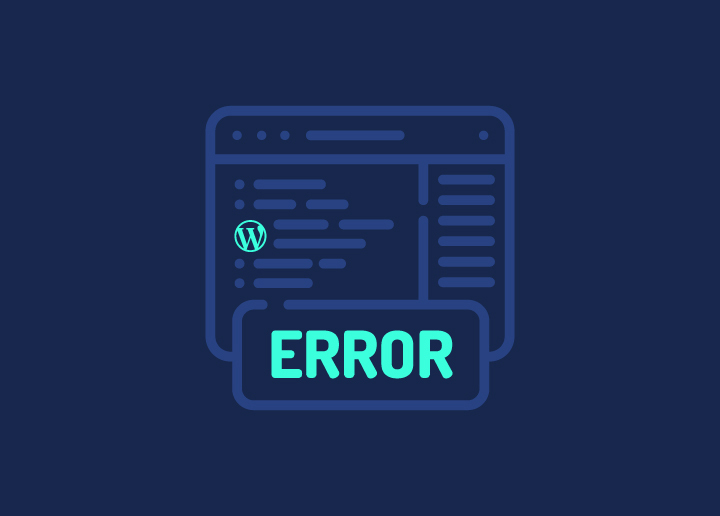WordPress fatale fout kan om verschillende redenen optreden, zoals incompatibele plugins of thema's, PHP geheugenlimiet uitputting, coderingsfouten of serverproblemen. Deze fouten stoppen de ontwikkeling van WordPress en verstoren de websitefunctionaliteit, waardoor de site ontoegankelijk wordt voor bezoekers.
Ze geven vaak cryptische foutmeldingen, wat de diagnose bemoeilijkt. Bij Seahawk kun je met onze uitgebreide WordPress ondersteuning een solide basis leggen om dergelijke fouten te voorkomen.
Dus, hoe beïnvloedt een fatale fout in WordPress website-eigenaren?
- Fatale fouten verstoren de gebruikerservaring, wat kan leiden tot: Verlies van verkeer, Verlies van inkomsten en Schade aan de reputatie
- Voor het herstellen van fatale fouten door middel van site-updates is technische expertise nodig: Problematische plugins uitschakelen, van thema wisselen, serverconfiguraties aanpassen
- Het niet direct aanpakken van fatale fouten kan resulteren in: Langdurige downtime, Nadelige invloed op websiteprestaties, Ondermijning van bedrijfsdoelstellingen
Inhoud
SchakelWat veroorzaakt een WordPress Fatale Fout?
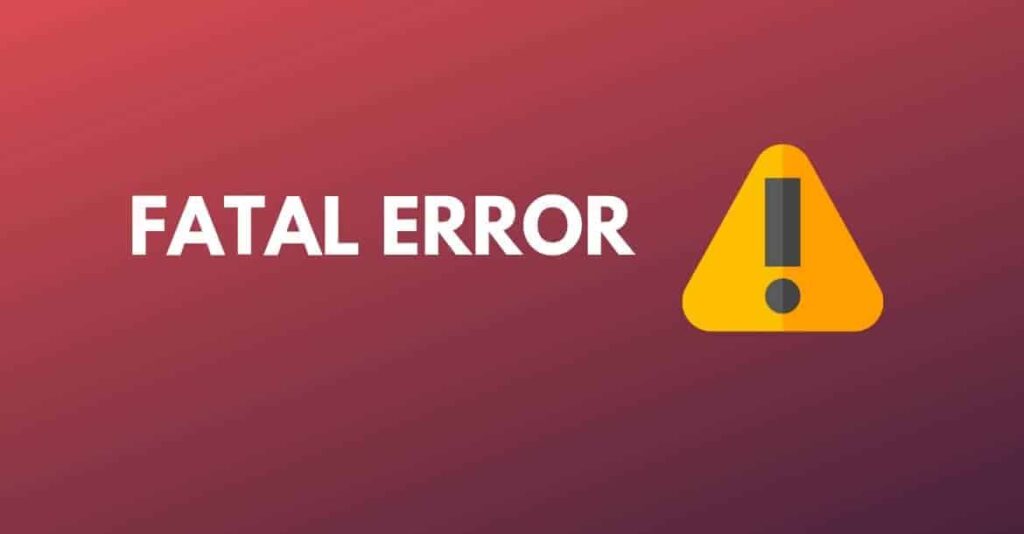
WordPress fatale fouten zijn het gevolg van verschillende compatibiliteitsproblemen, het niet bijwerken van de WordPress PHP versie om geheugenlimieten uit te breiden, coderingsfouten en serverproblemen. De WordPress onderhoudsdiensten van Seahawk bieden regelmatige updates en ondersteuning bij het oplossen van problemen, waardoor fatale fouten tot een minimum worden beperkt. Ook voert ons team grondige plugin- en themacompatibiliteitscontroles uit.
Op welke foutverzwarende factoren moet u letten?
Hier is een lijst -
Plugin conflicten: De installatie of activering van incompatibele of slecht gecodeerde plugins kan botsen met de kernfuncties van WordPress, wat kan leiden tot fatale fouten en downtime van de site.
Compatibiliteitsproblemen met thema's: Thema's die niet zijn gebouwd volgens de WordPress-standaarden of verouderde thema's kunnen conflicteren met de kernfuncties, wat kan leiden tot fatale fouten.
PHP geheugenlimieten: Uitputting van PHP-geheugenlimieten als gevolg van resource-intensieve plugins of inefficiënte codering kan leiden tot fatale fouten, waardoor de functionaliteit van de site wordt verstoord.
Lees meer: WordPress veilig bijwerken vanaf versie PHP 7 zonder de site kapot te maken
Codeerfouten: Syntaxisfouten, 301-fouten, ontbrekende bestanden of verouderde functies in aangepaste code of themabestanden kunnen fatale fouten veroorzaken, waardoor de site niet meer werkt.
Serverproblemen: Verkeerd geconfigureerde serverinstellingen, serveruitval of resourcebeperkingen kunnen fatale fouten veroorzaken, waardoor de website ontoegankelijk wordt.
Meer informatie: Hoe de 500 interne serverfout in WordPress oplossen?
Vijf manieren om WordPress Fatale Fout te corrigeren
Een WordPress fatale fout kan een frustrerende en ontmoedigende ervaring zijn, vooral voor degenen die nieuw zijn in het beheren van websites. Gelukkig kunt u met de ondersteuning van Seahawk 24x7 problemen oplossen om deze fatale fouten op te lossen, zodat uw website weer probleemloos werkt.
Neem professionele hulp
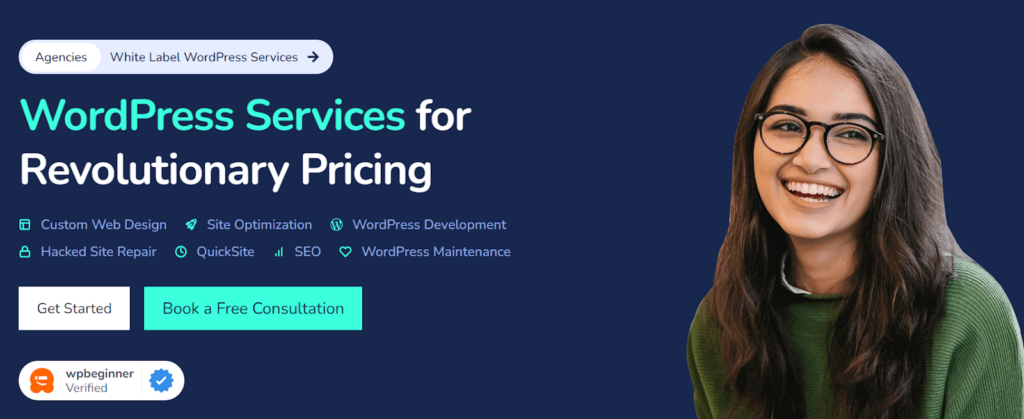
Professionele hulp inschakelen voor het oplossen van WordPress fatale fouten kan je tijd besparen en zorgen voor een grondige oplossing. De ondersteuningsservices van Seahawk bieden deskundige WordPress ondersteuning, met een team van ervaren WordPress ontwikkelaars die ervaren zijn in het oplossen van problemen en het oplossen van complexe problemen. Hun deskundige technici kunnen snel de hoofdoorzaak vaststellen en effectieve oplossingen implementeren, zodat de downtime tot een minimum wordt beperkt en uw website probleemloos blijft werken.
Een opvallend voordeel van Seahawk is de betaalbare prijs zonder afbreuk te doen aan de kwaliteit. Seahawk wordt met name vertrouwd door toonaangevende WordPress webhosts zoals DreamHost, Pressable, Vendasta, GoDaddy Pro en Alibaba Cloud. Deze giganten in de industrie vertrouwen op Seahawk's pro services voor webhosts om hun hostingdiensten te voeden, wat getuigt van Seahawk's expertise in klantenwerving en -behoud.
Als je WordPress fatale fouten zelf wilt oplossen, kun je oplossingen proberen zoals plugins deactiveren en opnieuw installeren, controleren op problemen met bestandsrechten, de geheugenlimieten van PHP verhogen, herstellen vanaf een back-up of advies vragen op de ondersteuningsforums van WordPress.
Komt u onverwachts een WordPress Fatale Fout tegen?
Elimineer de kansen bij de wortels met de hulp van ons WordPress Support team, dat 24X7 beschikbaar is voor probleemoplossing
Verhoog uw PHP geheugenlimiet
Fatale geheugenuitputtingsfouten kunnen optreden wanneer WordPress meer geheugen nodig heeft dan wordt toegewezen door de PHP-instellingen van je server. Om dit op te lossen, moet je de geheugenlimiet van PHP verhogen. Je kunt dit doen door het php.ini bestand te bewerken of een regel code toe te voegen aan je wp-config.php bestand.
Door de geheugenlimiet te verhogen, krijgt WordPress meer bronnen om geheugenintensieve taken uit te voeren, zoals het verwerken van grote afbeeldingen of het uitvoeren van complexe plugins.
Nieuwe of bijgewerkte plugins deactiveren
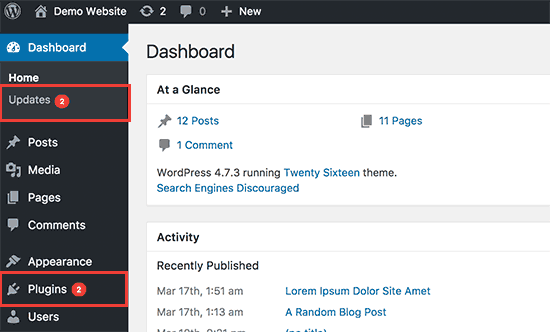
Conflicten tussen plugins en WordPress kernbestanden, themafuncties of andere plugins kunnen leiden tot fatale fouten. Als je een populaire WordPress-post hebt weergegeven met een plugin voordat je de foutmelding kreeg, probeer deze dan tijdelijk te deactiveren.
Ga naar het beheergebied van je WordPress in veilige modus, navigeer naar de sectie Plugins en deactiveer de verdachte plugin. Als de fout is opgelost, moet je mogelijk een alternatieve plugin zoeken of contact opnemen met de ontwikkelaar voor hulp.
Uw WordPress-thema bijwerken, herstellen of vervangen
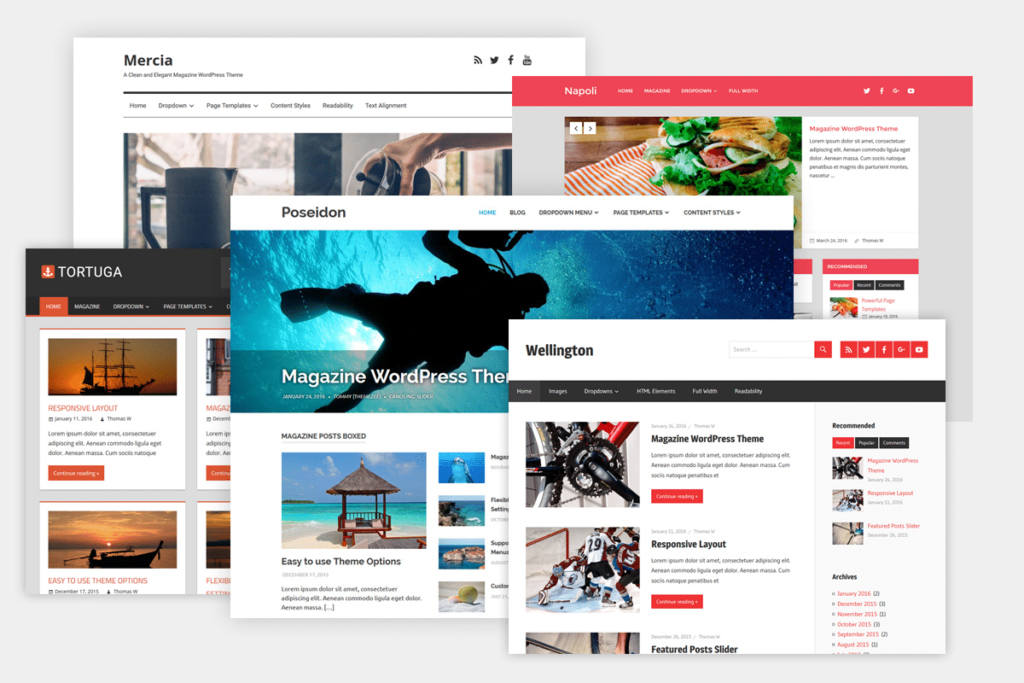
In sommige gevallen kan een defect of incompatibel thema fatale fouten veroorzaken. Probeer eerst je thema bij te werken naar de nieuwste versie, omdat deze bugfixes of compatibiliteitsverbeteringen kan bevatten.
Als het probleem zich blijft voordoen, kun je proberen om je thema terug te zetten vanaf een back-up of te vervangen door een nieuwe kopie uit de themarepository. Je kunt ook tijdelijk overschakelen naar een standaard WordPress-thema om het probleem te isoleren.
Lees ook: Beste websites voor WordPress Thema's & Sjablonen
WordPress kernbestanden opnieuw uploaden
Corrupte of ontbrekende WordPress kernbestanden kunnen leiden tot fatale fouten. Om dit op te lossen, moet je de nieuwste versie van de WordPress kernbestanden opnieuw uploaden vanuit de officiële WordPress repository.
Gebruik een FTP-programma of het bestandsbeheer van je hostingaccount om de bestaande bestanden te vervangen door de nieuwe. Wees voorzichtig dat je niet je wp-config.php bestand overschrijft of enige aangepaste code die je hebt toegevoegd, omdat dit verdere problemen kan veroorzaken.
Conclusie
Hoewel fatale WordPress fouten ontmoedigend kunnen zijn, zijn er effectieve oplossingen beschikbaar. Door proactieve maatregelen te nemen, zoals het regelmatig bijwerken van plugins, thema's en WordPress kernbestanden, kun je het risico op deze problemen minimaliseren.
Maar als je toch te maken krijgt met een fatale fout, aarzel dan niet om professionele hulp in te roepen van ervaren WordPress support providers zoals Seahawk. Onze expertise kan zorgen voor een snelle oplossing, waardoor de downtime tot een minimum wordt beperkt en de prestaties en reputatie van uw website worden beschermd. Uiteindelijk is een goed onderhouden WordPress site ondersteund door betrouwbare ondersteuning cruciaal voor een naadloze online aanwezigheid.